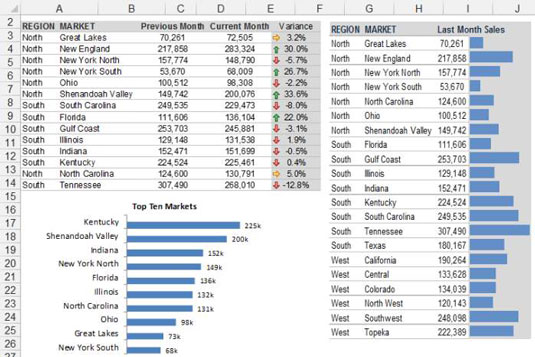Excels kameraværktøj er et værdifuldt værktøj, når du bygger dashboards og rapporter. Det giver dig mulighed for at tage et levende billede af en række celler, der opdateres dynamisk, mens dataene i det pågældende område opdateres. Her er et par måder at gå ud over det grundlæggende og bruge kameraværktøjet til at forbedre dine dashboards og rapporter:
-
Konsolidering af uensartede områder i ét printområde: Nogle gange bliver en datamodel så kompleks, at det er svært at opbevare alle de endelige data i ét printbart område. Dette tvinger dig ofte til at udskrive flere sider, der er inkonsekvente i layout og størrelse.
Da dashboards er mest effektive, når de er indeholdt i et kompakt område, der kan udskrives på en side eller to, viser komplekse datamodeller sig at være problematiske, når det kommer til layout og design.
Du kan bruge kameraværktøjet i disse situationer til at skabe levende billeder af forskellige områder, som du kan placere på en enkelt side. Denne figur viser en projektmappe, der indeholder data fra forskellige arbejdsark. Hemmeligheden her er, at disse ikke er mere end sammenkædede billeder skabt af kameraværktøjet.
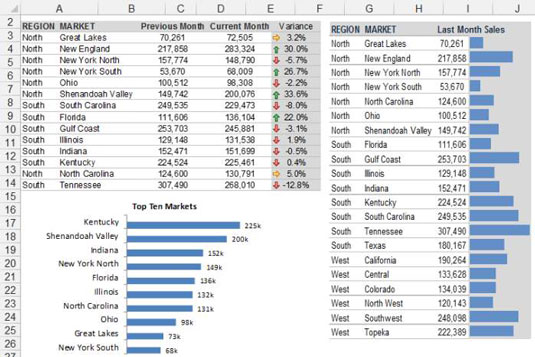
Som du kan se, kan du oprette og administrere flere analyser på forskellige faner og derefter samle alle dine præsentationsdele i et flot formateret præsentationslag.
-
Rotering af objekter for at spare tid: Igen, fordi kameraværktøjet udsender billeder, kan du rotere billederne i situationer, hvor det kan spare tid ved at placere det kopierede område på siden. Et godt eksempel er et diagram. Visse diagrammer er relativt nemme at oprette i en lodret orientering, men ekstremt vanskelige at oprette i en vandret orientering.
Kameraværktøjet til undsætning! Når det levende billede af diagrammet er oprettet, skal du blot ændre justeringen af diagrametiketterne og derefter rotere billedet ved hjælp af rotationshåndtaget for at skabe en vandret version.
-
Oprettelse af små diagrammer: Når du opretter billeder med kameraværktøjet, kan du ændre størrelsen og flytte billederne frit rundt. Dette giver dig friheden til at teste forskellige layouts og diagramstørrelser uden at skulle arbejde uden om kolonnebredder, skjulte rækker eller andet sådant sludder.